トラストセンターを設定するには
Outlook の設定をカスタマイズする
最終更新日時:2025/08/23 21:37:55
電子メールのセキュリティ、添付ファイル、自動ダウンロード等のセキュリティとプライバシーに関する設定を行うには、[Outlookのオプション]の[トラストセンター]タブを開き、[トラストセンター]をクリックします。
トラストセンターを開くには
- [ファイル]タブをクリックします。
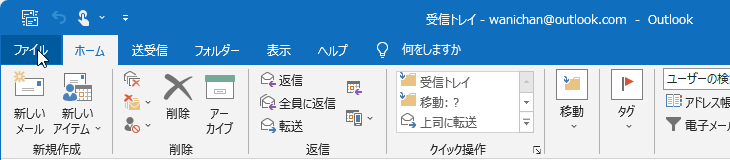
- [オプション]をクリックします。
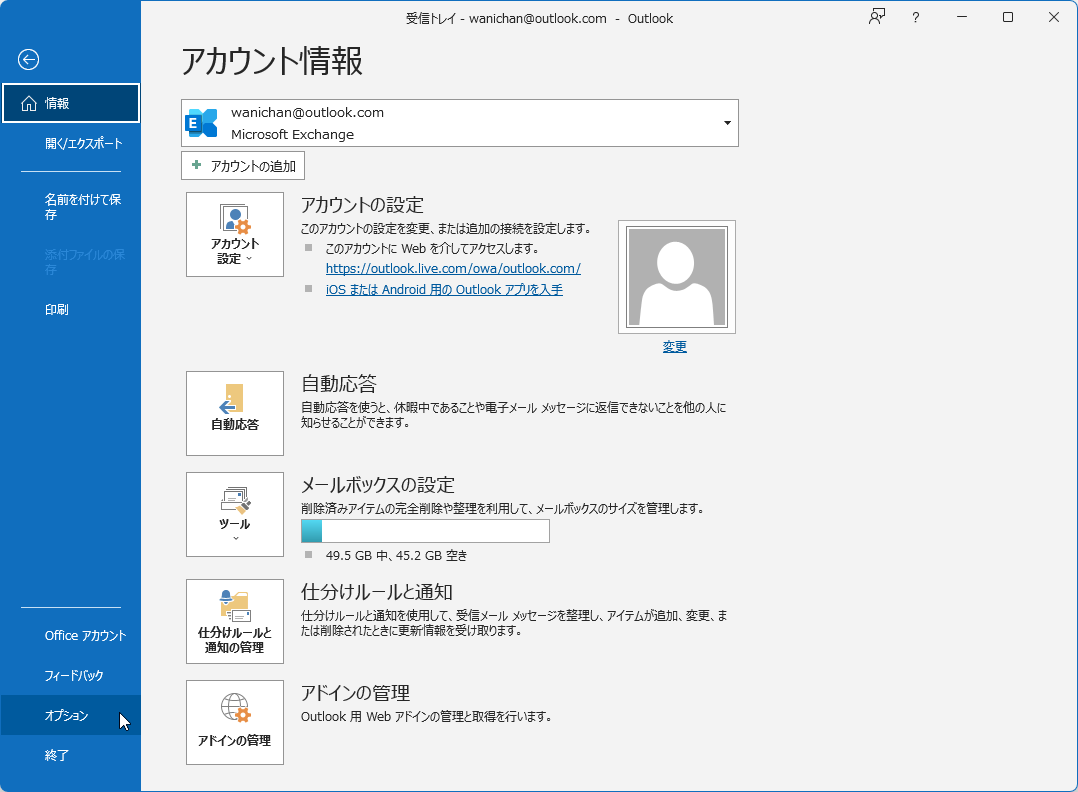
- [Outlookのオプション]ダイアログボックスの[トランスセンター]タブを開きます。
- Microsoft Outlook トラストセンターの[トラストセンターの設定]ボタンをクリックします。
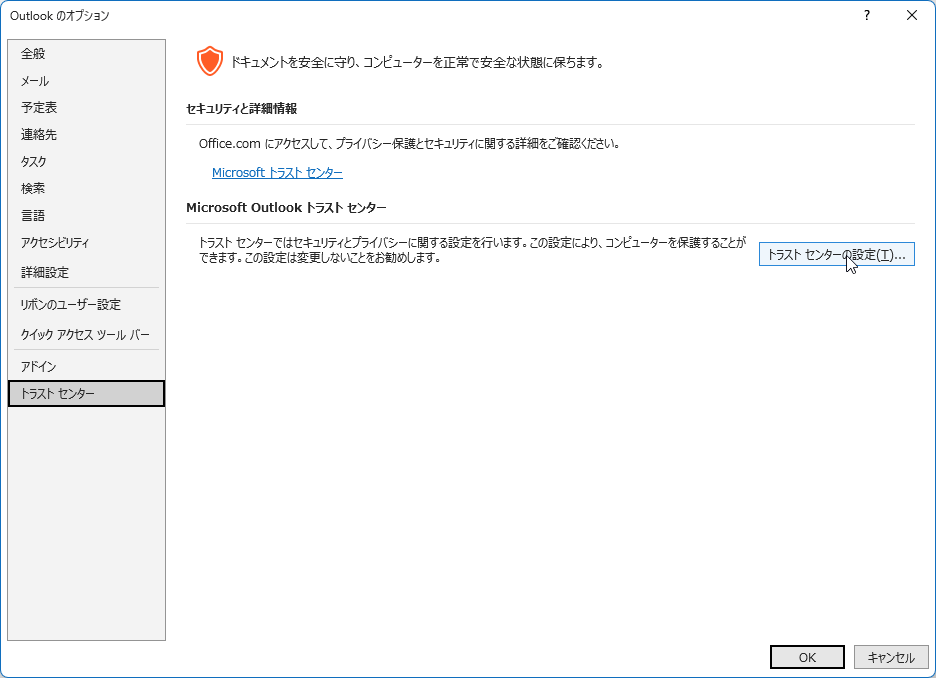
電子メールのセキュリティ
トラストセンターの[電子メールのセキュリティ]を開くと、すべてのメールをテキスト形式で送信するように設定が行えます。
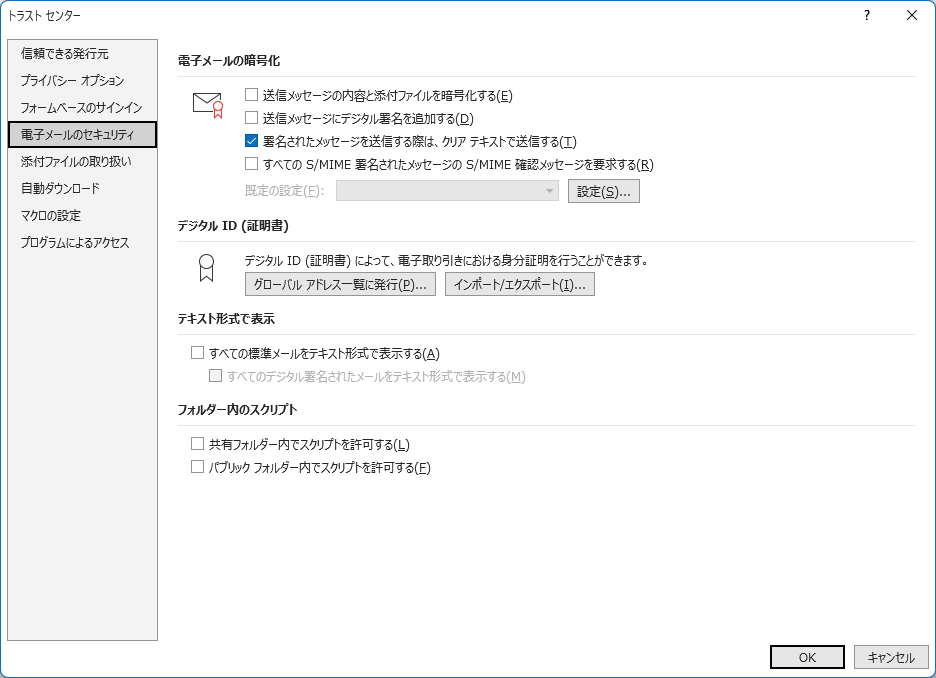
添付ファイルの取り扱い
既定では、添付ファイルのプレビューはオンになっています。これをオフにするには[添付ファイルのプレビューをオフにする]のチェックを付けます。
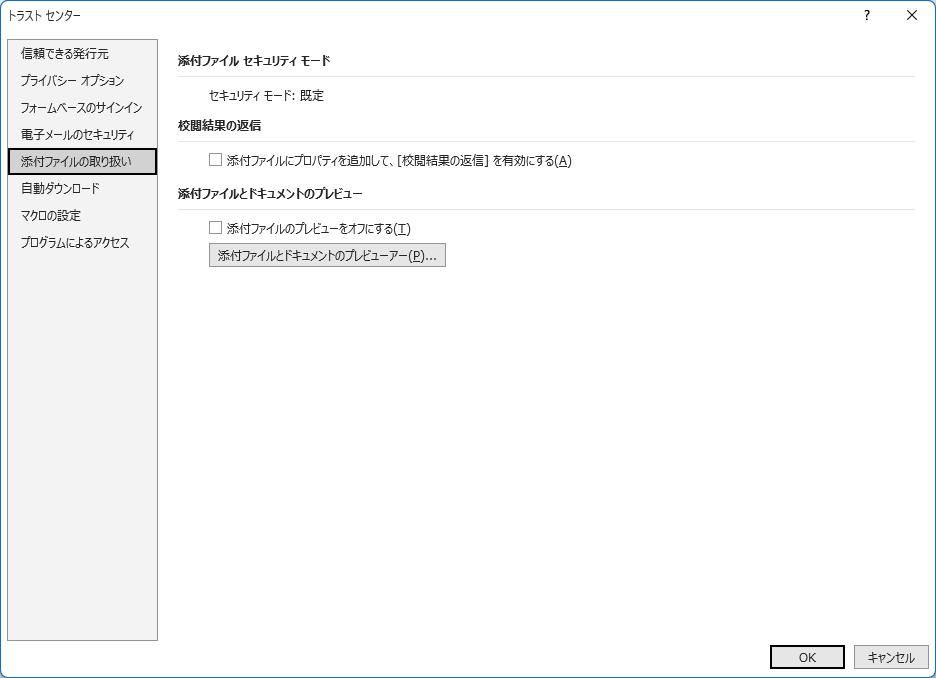
自動ダウンロード
HTML 電子メールを開く際に、画像を自動的にダウンロードして表示するかどうかを設定できます。
メールメッセージ内の画像をブロックすると、プライバシーを保護できます。HTMLメール内に画像があり、外部サーバーに接続して画像がダウンロードされた結果、お使いのメールアドレスが有効であることが差出人によって確認され、迷惑メールの標的にされる可能性があります。
既定では、標準HTMLメールメッセージまたはRSSアイテム内の画像を自動的にダウンロードしないように設定されています。この設定はなるべくそのままが望ましいでしょう。

INDEX
- Microsoft Outlook 2019
- Chapter 1 Outlook 環境の管理
- Outlook の設定をカスタマイズする
- 情報表示ウィンドウの操作
- アカウントと自動応答
- Outlookのオプション
- Outlook の設定をカスタマイズする
- Chapter 1 Outlook 環境の管理
コメント
※技術的な質問はMicrosoftコミュニティで聞いてください!

